2 sposoby wysyłania SMS-ów „Moja sztuczna inteligencja” na Snapchacie
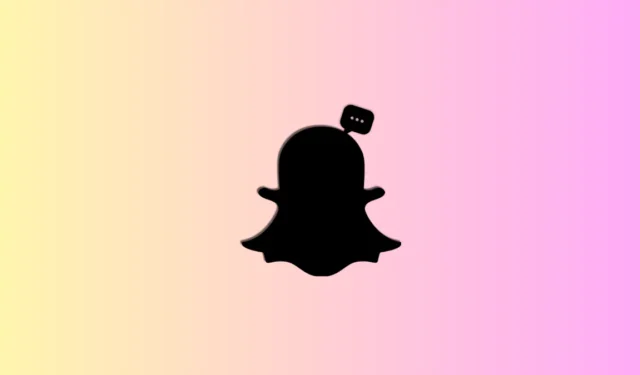
Co wiedzieć
- Możesz wysłać SMS-a do My AI za pomocą dedykowanego czatu lub wspomnieć o My AI w trwającej rozmowie.
- Aby skorzystać z dedykowanego czatu, przesuń palcem w prawo na ekranie aparatu i dotknij czatu My AI przypiętego u góry. Następnie możesz wysłać SMS-a do My AI, tak jak do każdego innego znajomego Snapchata.
- Aby wspomnieć o mojej sztucznej inteligencji w trwającej rozmowie, wpisz @My AI , a następnie zapytanie.
Wiele firm robi postępy we włączaniu sztucznej inteligencji do swoich usług, a Snapchat nie jest wyjątkiem. Po okresie testów funkcja sztucznej inteligencji Snapchata „ Moja sztuczna inteligencja ” była początkowo dostępna tylko dla użytkowników Snapchata+. Jednak od tego czasu firma udostępniła tę funkcję wszystkim użytkownikom na całym świecie.
Jeśli niedawno otworzyłeś Snapchata, być może zauważyłeś „Moja sztuczna inteligencja” u góry ekranu. Ale jak uzyskać dostęp i zaangażować się w rozmowę ze sztuczną inteligencją Snapchata? Czytaj dalej, aby dowiedzieć się, jak rozmawiać z „Moją sztuczną inteligencją”.
Jak wysłać SMS-a do My AI na Snapchacie
Oto, jak możesz wysłać SMS-a do My AI na Snapchacie. Postępuj zgodnie z jedną z poniższych metod, w zależności od aktualnego scenariusza, aby wysyłać SMS-y za pomocą My AI.
Metoda 1: Wyślij SMS-a do mojej sztucznej inteligencji na dedykowanym czacie
Możesz najpierw wysłać SMS-a do My AI, korzystając z dedykowanego czatu, który powinien być dostępny w aplikacji. Wykonaj poniższe czynności, aby pomóc Ci w tym procesie.
Krok 1: Otwórz aplikację Snapchat i dotknij ikony czatu u dołu.
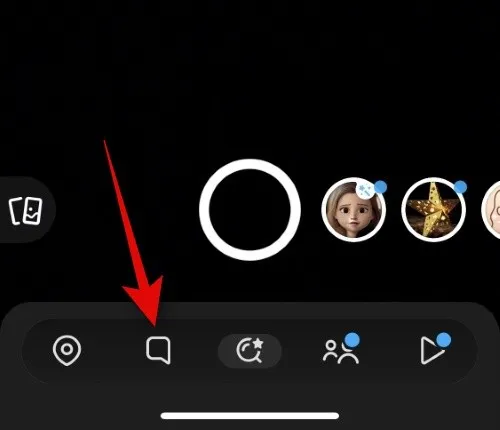
Krok 2: Teraz dotknij i wybierz My AI u góry.
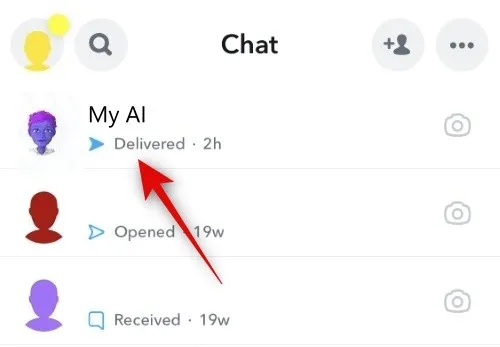
Krok 3: Stuknij pole tekstowe u dołu i wpisz zapytanie.
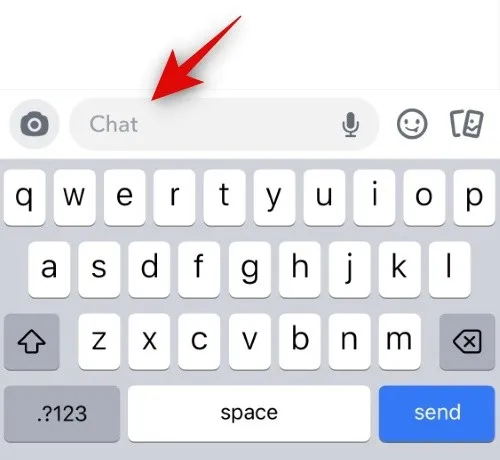
Krok 4: Po zakończeniu stuknij ikonę Wyślij .
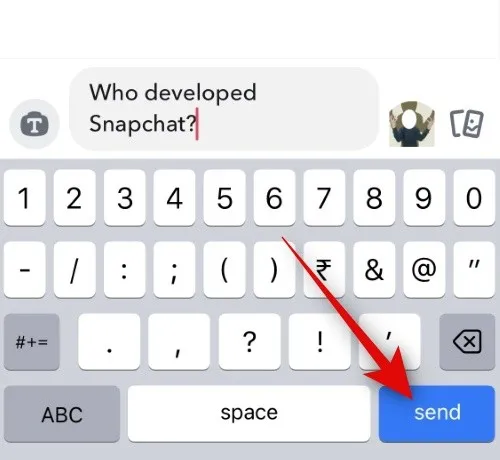
I tak możesz wysyłać SMS-y do My AI w Snapchacie, korzystając z dedykowanego czatu.
Metoda 2: Wyślij SMS-a do mojej sztucznej inteligencji w trwającej rozmowie
Możesz także wysłać SMS-a do My AI podczas trwającej rozmowy ze znajomym. W ten sposób sztuczna inteligencja może dostarczać informacji, odpowiadać na pytania i wymyślać pomysły w toczącej się rozmowie. Wykonaj poniższe czynności, aby pomóc Ci w tym procesie.
Krok 1: Otwórz Snapchata i stuknij ikonę czatu u dołu ekranu.
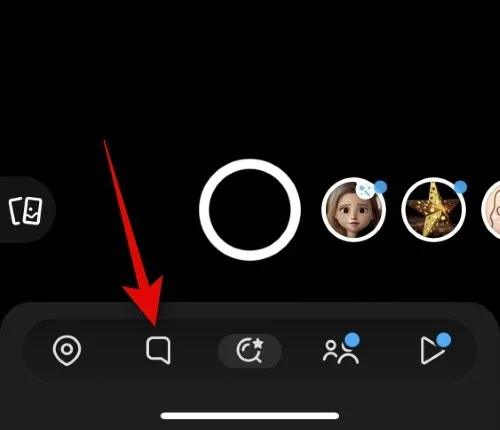
Krok 2: Stuknij i wybierz rozmowę, do której chcesz dodać i wysłać SMS-a za pomocą My AI.
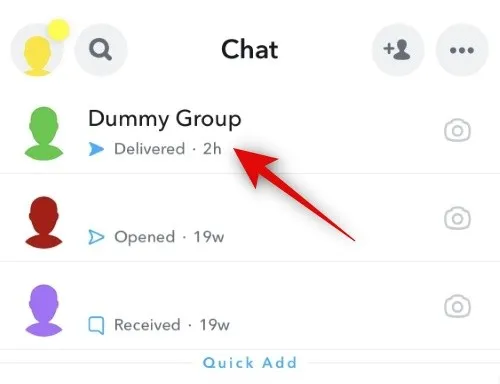
Krok 3: Stuknij pole tekstowe u dołu i wpisz @My AI . Gdy w wiadomości pojawi się wzmianka o mojej sztucznej inteligencji, dodaj spację i wpisz zapytanie dotyczące sztucznej inteligencji.
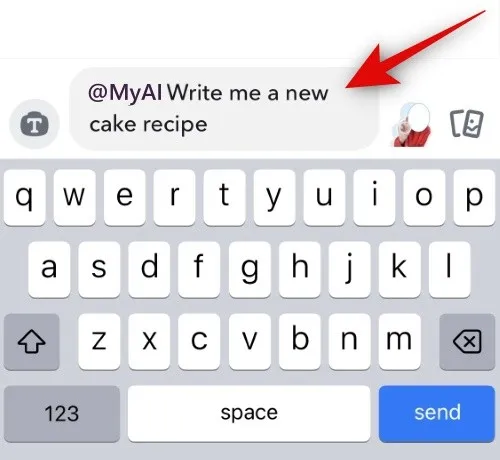
Krok 4: Po zakończeniu stuknij ikonę Wyślij .
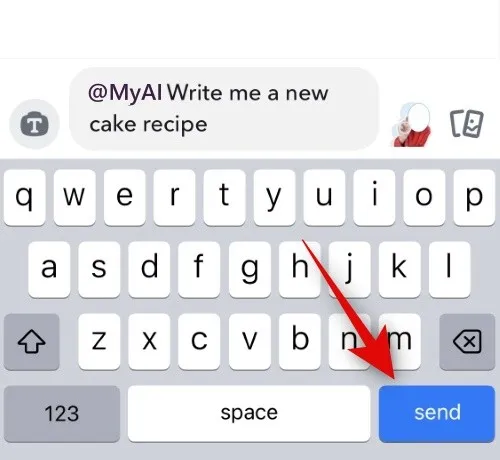
W ten sposób możesz uzyskiwać dostęp i wysyłać SMS-y za pomocą My AI podczas trwającej rozmowy.
Czy moja sztuczna inteligencja może czytać wiadomości z rozmowy, w której jest o tym mowa?
Nie, moja sztuczna inteligencja nie będzie miała dostępu do wiadomości między tobą a znajomym w trwającej rozmowie. Sztuczna inteligencja będzie miała dostęp tylko do wiadomości, do których została oznaczona. Wiadomości wysłane przez sztuczną inteligencję pozostaną w rozmowie, nawet jeśli nie zostaną wspomniane w przyszłości.
Mamy nadzieję, że ten post pomógł ci łatwo wysłać SMS-a do My AI w Snapchacie. Jeśli napotkasz problemy lub masz więcej pytań, skontaktuj się z nami, korzystając z poniższych komentarzy.



Dodaj komentarz